手机已经成为人们日常生活中必不可少的工具之一,有时候我们会遇到手机网速很快,而电脑却连接WIFI后网速变得异常缓慢的问题。这种情况让人感到困惑,不知道该如何处理。为了解决这个问题,我们需要深入了解手机和电脑的网络连接原理,并采取相应的措施来优化网络环境,以确保我们能够畅快地上网。下面将介绍一些可能导致这种情况出现的原因,以及对应的解决方法。
电脑连接WIFI速度慢手机却正常怎么处理
具体步骤:
1.首先需要我们打开电脑的浏览器,然后在如图所示的位置输入192.168.0.1,然后就我们需要按回车键耐心的等待进入WiFi设置界面哦。

2.在新出现的登录界面输入况救所使用的路由器用户名与密码,小编提醒大家不要输入错误哦斤毙孝。然后使用鼠标点击正确即可进入路由器设置界面了。
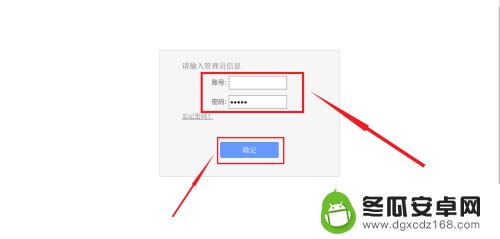
3.找到无线设置,使用鼠标点击打开。在下方我们需要找到基础设置,继续使用鼠标点击打开。然后就可以准备更改设置电脑连接WiFi网速不好的原因了哦。
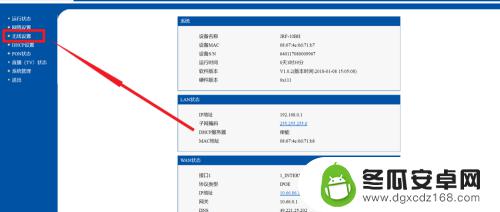
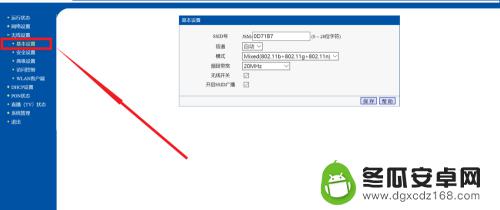
4.最后需要我们找到信道将自动后面的小箭头点击打开,在下方的数字选项中找到“6”。然后点击数字6,点击保存即可,这样我们就完成了更改电脑连接WiFi网速的不蕉陵好的工作啦。
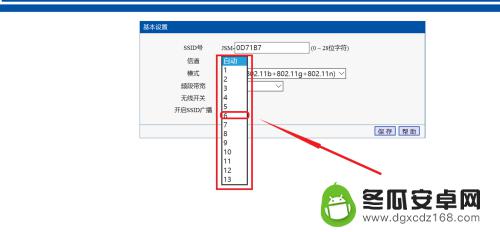
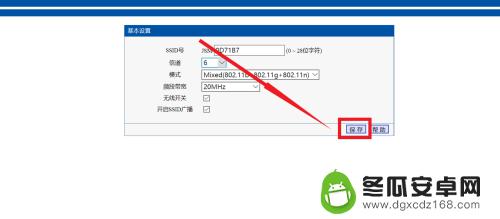
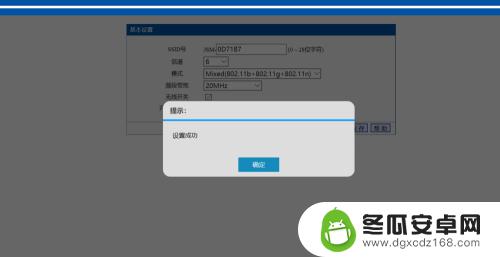
以上就是手机网速没事电脑网速慢的全部内容,有出现这种现象的用户可以根据本文提供的方法来解决,希望对大家有所帮助。










